استخدم أداة إدارة اللغات لتخصيص Brightspace لتتلاءم مع احتياجات اللغة الخاصة للمؤسسة.
تمكّنك أداة إدارة اللغات من:
- تحرير حزم لغات النظام المضمنة، التي تشمل:
- العربية
- الإسبانية (أمريكا اللاتينية والقشتالية)
- البرتغالية البرازيلية
- الفرنسية (كندا وفرنسا)
- الهندية
- اليابانية
- الكورية
- السويدية
- الألمانية
- الدنماركية
- الهولندية
- التركية
- الصينية (المبسطة والتقليدية)
- الويلزية
- الإنجليزية (الولايات المتحدة والمملكة المتحدة وكندا)

|
ملاحظة: يتم توفير حزم لغة النظام من D2L لتعكس العلامة التجارية الفريدة لمؤسستك للأدوات والميزات. يرجى الاتصال بمدير حسابك للحصول على مزيد من المعلومات حول توفر حزم اللغات والأسعار. |
- إنشاء حزم اللغة المخصصة المصممة لجماهير أو إمكانيات تعلّم خاصة.

|
مهم: تسعى D2L إلى تحسين جودة Brightspace بشكل مستمر من خلال أدوات جديدة وتحسينات على الأدوات. نتيجة لذلك، يتم إنشاء مصطلحات اللغة وإزالتها وإهمالها مع كل إصدار. وتُعَد المحافظة على حزم اللغة عملية مستمرة.
تنطبق التغييرات التي يتم إجراؤها على حزم اللغات فقط على المؤسسة حيث قمت بإنشائها. لذلك، يمكنك الحفاظ على تغييرات لغة (علامة تجارية) منفصلة لعدة مؤسسات في المثيل نفسه. ويتم الحفاظ على التغييرات بين الترقيات.
توصي D2L بتجنب استخدام HTML أو SGML أو أي لغة تمييز أخرى لتنسيق مصطلحات اللغة إلا إذا كان هذا التنسيق موجودًا بالفعل في حزمة اللغة الافتراضية المقدمة من D2L. تُستخدم الأقواس في مصطلحات اللغة للإشارة إلى المتغيرات. لا تحذفها أو تغير المحتوى الموجود بداخلها. على سبيل المثال، "حذف الفئة [0]".
|
لتخصيص مصطلحات اللغة
- من قائمة أدوات المسؤول، انقر فوق إدارة اللغات.
- انقر فوق اللغة التي تريد تخصيصها.
- لإنشاء قائمة بمصطلحات اللغة، قم بتنفيذ أي مما يأتي:
- استخدم شريط البحث للبحث عن مصطلح تريد تحريره. لإنشاء قائمة بجميع المصطلحات، اترك الحقل فارغًا. توصي D2L باستخدام هذا الحقل عند البحث عن مصطلحات اللغة عبر Brightspace.
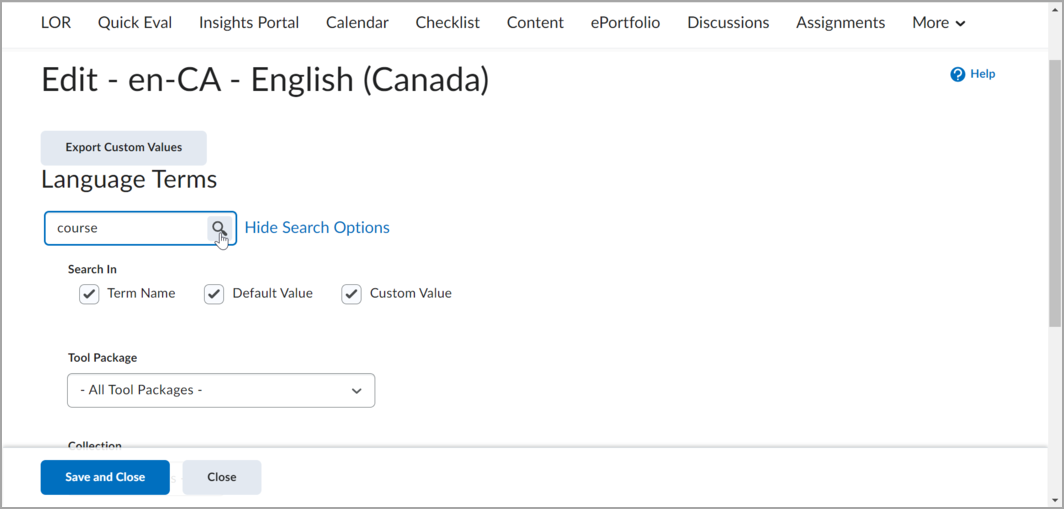
- من القائمة المنسدلة حزمة الأداة، حدد الحزمة التي تحتوي على المصطلحات التي تريد تخصيصها. لتغيير مصطلح اللغة عبر كل الأدوات، اترك الخيار الافتراضي - كل حزم الأدوات -.
- من القائمة المنسدلة المجموعة، حدد المجموعة التي تحتوي على المصطلحات التي تريد تخصيصها. لتغيير مصطلح اللغة في كل المجموعات، اترك الخيار الافتراضي - كل المجموعات -.
- في منطقة القيم المخصصة، حدد ما إذا كنت تريد عرض كل المصطلحات، أو المصطلحات التي تحتوي على قيم مخصصة (مترجمة) فقط، أو المصطلحات الافتراضية التي لا تحتوي على قيم مخصصة (غير مترجمة) فقط.
- انقر فوق الرمز بحث.
- في حقل قيمة مخصصة للمصطلح الذي تريد تخصيصه، أدخل النص.
- انقر فوق حفظ وإغلاق.
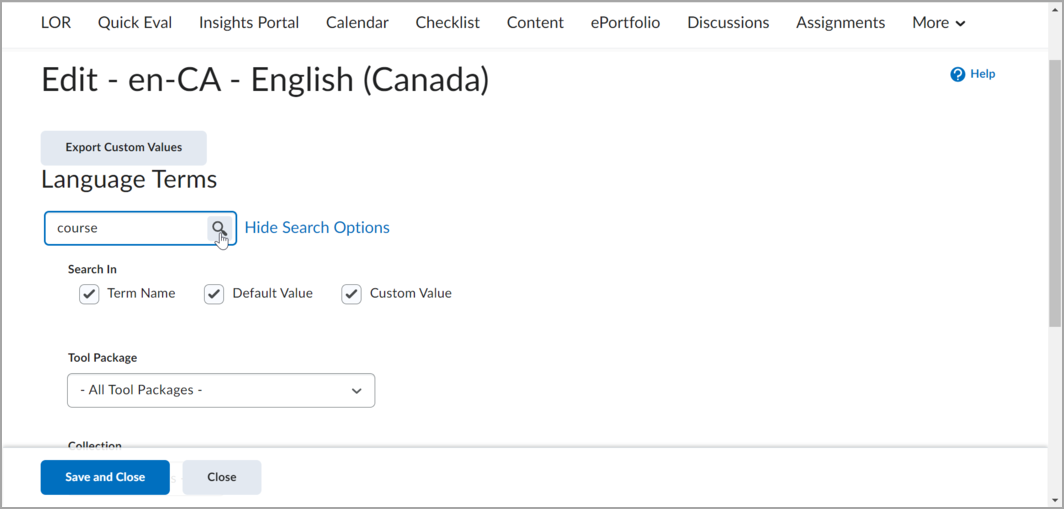
- انتقل إلى الأداة التي قمت بتخصيص مصطلحات اللغة بها، وقم بتحديث الصفحة. تظهر مصطلحات اللغة المخصصة.